안녕하세요, 김과장 생이입니다.

지난 ChatGPT 가입 편에 이어 미드저니 가입 및 사용에 대해 설명드리겠습니다.
미드저니(Midjourney)란?
미국 샌프란시스코의 미드저니라는 연구소에서 개발한 인공지능 그림 소프트웨어입니다.
영어로 텍스트를 입력하거나 이미지를 삽입하면 인공지능이 그림을 자동으로 생성해줍니다.
미드저니는 따로 웹 서버가 구축되어 있지 않기에 디스코드라는 서버에서 이용가능합니다.
그래서 미드저니를 사용하기 위해서는 디스코드에 먼저 가입을 해야 합니다.
https://discord.com/
우선 디스코드에 들어옵니다.

실행파일을 다운로드할지 웹브라우저에서 열지를 선택하는데 편하신 것을 선택하시면 됩니다.
웹브라우저가 뭔가 설명하기가 더 쉬울 듯해서 웹브라우저열기를 선택합니다.
여기는 영어가 없으니 쉽게 회원가입이 가능합니다.
회원가입을 눌러 계정을 만들어 주세요.
사람인지도 체크해야 하는 부분이 있고 제시하는 사물의 이미지를 선택하는 부분도 있습니다.
어렵지 않게 진행하셨으리라 믿습니다.
디스코드도 챗봇처럼 가입하고 이메일 인증이 필요합니다.
인증까지 마친 후 로그인하시면 됩니다.
이제 미드저니로 가보겠습니다.
https://www.midjourney.com/home/?callbackUrl=%2Fapp%2F
이상한 텍스트의 회오리가 보입니다.

그런가 보다 하시고 하단의 Sign up을 누르고 가입하세요
이 부분 캡처가 없네요 ㅠ
이제 디스코드로 연동되면 디스코드에서 가입한 정보를 입력해 주세요
로그인이 되면 이런 화면이 보이실 겁니다.
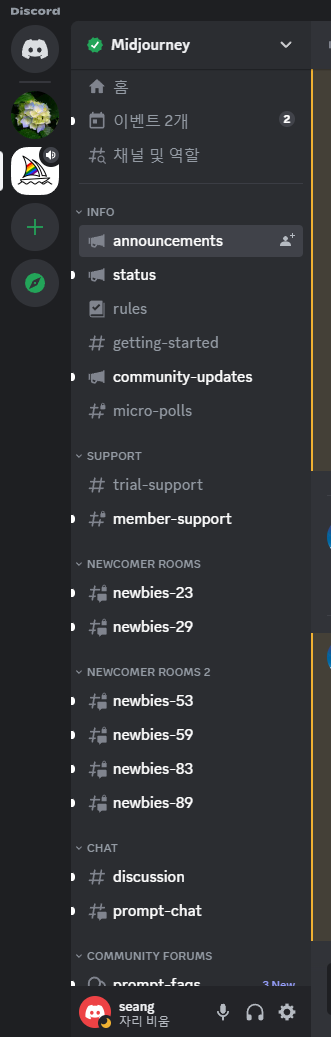
newbies - 숫자 방
아무 곳에나 들어가시면 됩니다.
여기까지 오셨다면 이제 저번에 말씀드린 대로 미드저니는 유료구독을 해야 합니다.

기본인 베이직을 추천드립니다.
한 달 13,000~14,000원 정도의 금액입니다.
한달 구독 후에 별로다 싶으면 취소하시면 되니 저는 한 번쯤은 미드저니 사용을 해보셨으면 합니다.
저작권 신경 안 쓰고 이미지를 사용할 수 있는 점도 마음에 들었고, 그림의 퀄리티 또한 상상이상이라 저는 너무 마음에
들었습니다.
여하튼 우리의 목적인 컬러링북 제작에 미드저니는 꼭 있어야 하기에 베이직을 구독해 줍니다.
그럼 우리에게 200분의 이용시간이 주어집니다.
한 장당 1분 정도의 시간이 소요되니 200장 정도의 그림을 생성할 수 있습니다.
구독하는 법은 제가 캡처를 못했네요
이 부분은 다른 분의 글을 참고해 주시기 바랍니다.ㅠㅠ

구독을 완료했다면 내가 선택한 뉴비스방으로 옵니다.

이제 컬러링북의 속지를 만들 겁니다.
두둥!!!
채팅창에 / (슬러시)를 눌러줍니다.
그럼 많이 사용하는 명령어가 뜹니다.
우린 주로 /image 이 명령어를 제일 많이 사용할 예정입니다.
/를 입력하고 마우스로 클릭만 해도 되니 매번 영문으로 입력 안 해도 됩니다.
이제 미드저니에게 내가 필요한 컬러링 속지를 그려달라고 할 겁니다.
제가 본 유튜브에서 알려준 명령어는
coloring page for kids, 동물명, cartoon style, thick line, low detailm no shading --ar 9:11 입니다.
미드저니의 단점은 영어로 텍스트를 입력해야 한다는 점입니다.
하지만 우리에겐 파파고도 있고, CHATGPT도 있습니다.
내가 원하는 그림 스타일을 단어로만 나열해도 미드저니는 그림을 그려줍니다.
우선 저 명령어 중에 한글로 된 동물명은 변경이 가능합니다.
공룡명이 될 수도 있고 꽃이 될 수도 있습니다.
나는 동물이름을 많이 모르는데 어쩌죠?
걱정 마세요
지난 편에 가입한 CHATGPT가 해결해 주니까요.
여기서 CHATGPT로 돌아갑니다.
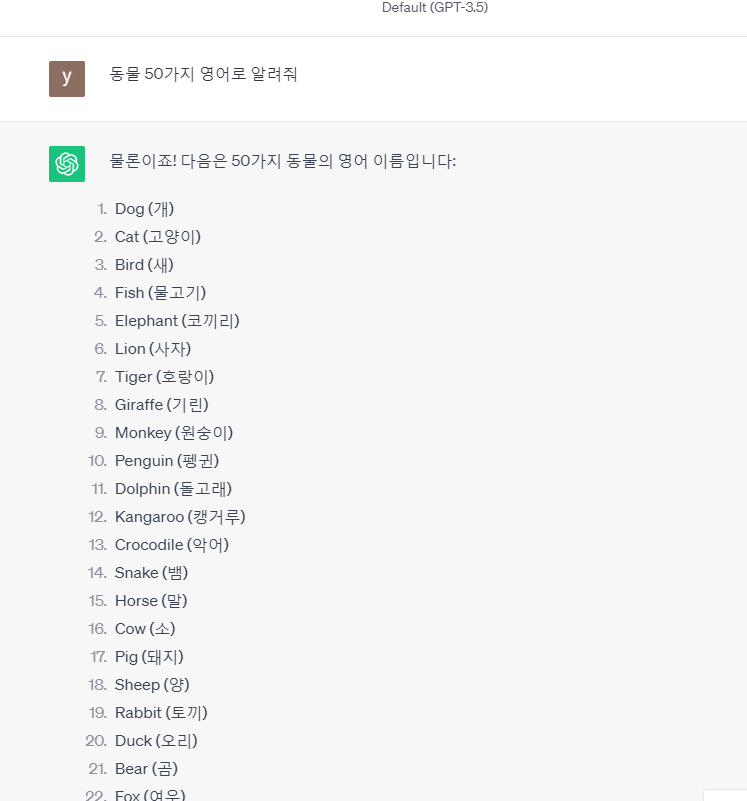
동물 50가지를 영어로 알려달라고 하니 알아서 쭉 나열해 줍니다.
저는 토끼를 좋아하니까 토끼로 만들어보겠습니다.
coloring page for kids, rabbit, cartoon style, thick line, low detailm no shading --ar 9:11
동물명에 토끼만 바꿔서 입력한 결과물입니다.

처음 나오는 결과물입니다.
와 엄청나죠?
저만 놀라나요? ㅎㅎㅎ

미드저니상의 화면에서는 이렇게 보입니다.
처음 명령어를 주면 4가지의 샘플을 보여줍니다.
순서대로 1,2,3,4번이고요, 1번이 마음에 들어 사용하고 싶다면 U1을 누르시면 첫 번째 그림이 크게 나옵니다.
그럼 마우스 오른쪽 클릭으로 저장하시면 됩니다.
2번 스타일로 조금 더 보고 싶다하면 V2를 누르면 됩니다.
제가 V2를 눌렀을 때 결과물입니다.

다 마음에 안 든다면 파란 회전 버튼을 클릭하면 재생성해 줍니다.
이런 식으로 속지를 만들어주면 됩니다.
참 쉽죠? ㅎㅎㅎ
저는 50개를 만들었답니다.

저에게는 미드저니가 워낙에 신세계라 과정이 길게 오래 걸렸지만 재밌게 속지를 만들었습니다.
명령어는 단순하게 하셔도 되지만 검색을 통해서 다양한 명령어를 찾아서 만들어보세요
이번 편은 여기까지입니다.
다음 편에서는 미드저니로 만든 속지들을 하나의 속지로 만드는 법과 표지 제작까지 올려보겠습니다.

'직작인의 부업' 카테고리의 다른 글
| 두산로보틱스 청약해서 2주 배정 되었어요! (0) | 2023.09.25 |
|---|---|
| 아마존에 컬러링북 제작하여 판매하기 4편_아마존KDP (0) | 2023.09.21 |
| 아마존에 컬러링북 제작하여 판매하기 3편_캔바(CANVA) (2) | 2023.09.18 |
| 아마존에 컬러링북 제작하여 판매하기 1편_ChatGPT 가입 (0) | 2023.09.18 |
| 아마존에 컬러링북 제작하여 판매하기_프롤로그 (0) | 2023.09.18 |



